3331456972
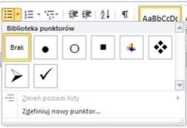
1. Wybierz dowolny punktor z Biblioteki punktorów, aby rozpocząć listę punktowaną, lub wpisz 1., aby rozpocząć listę numerowaną, a następnie naciśnij klawisz SPAGA lub TAB.
2. Wpisz odpowiedni tekst.
3. Naciśnij klawisz ENTER, aby dodać następną pozycję listy.
4. Kolejny punktor lub numer zostanie wstawiony automatycznie przez program Word.
5. Aby zakończyć tworzenie listy, naciśnij dwukrotnie klawisz ENTER. Możesz też nacisnąć klawisz BACKSPACE, aby usunąć ostatni punktor lub numer z listy.
Ćwiczenie 8.
Utwórz dokument zgodnie ze wzorem poniżej:
Lista nr 1.
1. Microsoft Office
1.1. Początek pracy
1.2. Programy pakietu
1.2.1. Uruchamianie i zamykanie programów
2. Operacje na plikach
2.1. Tworzenie nowego pliku
2.2. Zapisywanie pliku 2.3.Otwieranie pliku
Umieszczanie tekstu w kolumnach
W przypadku dużej ilości tekstu warto ułożyć go w kilku kolumnach na stronie. Dzięki temu tekst jest bardzo czytelny i może zajmować mniej miejsca. Aby zmienić ilość kolumn na stronie należy zaznaczyć odpowiedni akapit, a następnie z karty Układ strony wybrać pod przyciskiem Kolumny odpowiednią ilość kolumn.
Ćwiczenie 9.
Przepisz poniższy tekst i rozmieść go w jednej, dwóch, a następnie trzech kolumnach jak na wzorze poniżej.
16
Wyszukiwarka
Podobne podstrony:
23 luty 07 (10) Ciało sztywne to układ punktów materialnych, w którym wzajemne odległości dwóch dowo
ks2 obrazek9 Adresaci korespondencji seryjnejX] Aby posortować listę, kliknij odpowiedni nagłówek ko
skanuj0025 (183) Grafika menedżerska i prezentacyjna Aby rozpocząć pracę nad nową prezentacją, wysta
skanuj0071 (53) AUTOGRAFY Z poniższych zdań wybierz 5 dowolnych i oznacz je krzyżykiem. Następnie wy
IMGF42 5. Uzupełnij dowolnymi wartościami rytmy tak, aby każdy wagon mieścił jeden takt: 6. Wysłucha
Aby rozpocząć produkcję serii kremów dla mężczyzn konieczna będzie rozbudowa istniejącej już hali
s324 324 Poznaj Linux 3. Aby utworzyć listę wszystkich plików graficznych w bieżącym katalogu, klikn
s506 506 Poznaj Linux Rysunek 30.7. Główne okno programu xrpm Aby otrzymać listę plików wchodzących
więcej podobnych podstron